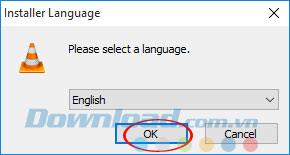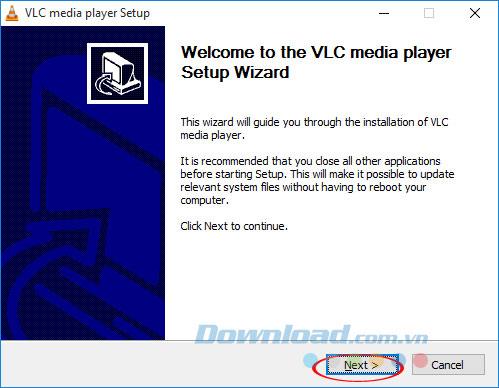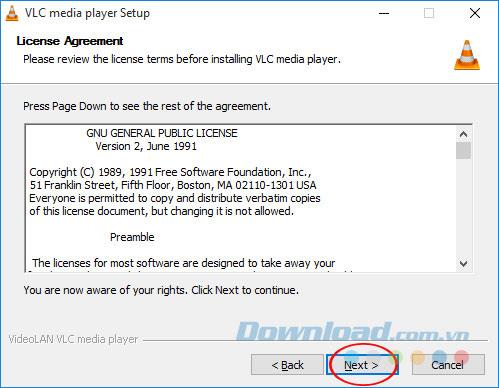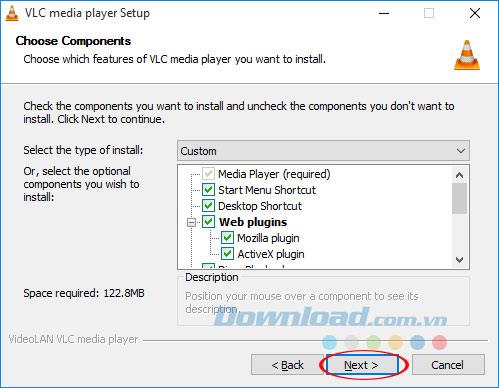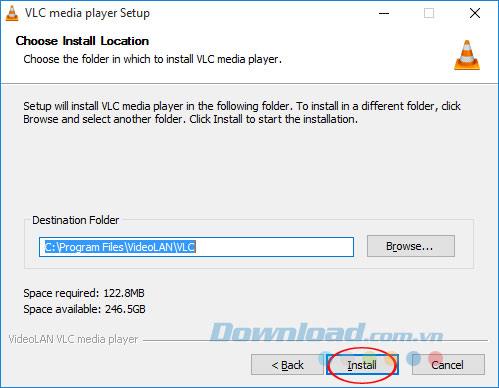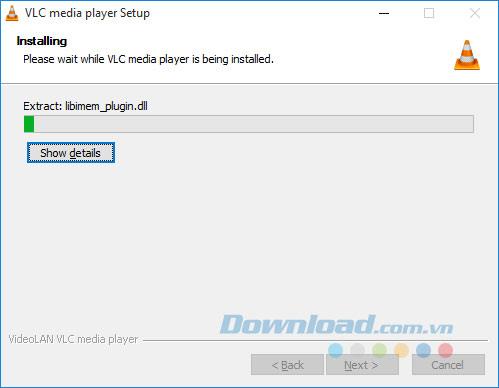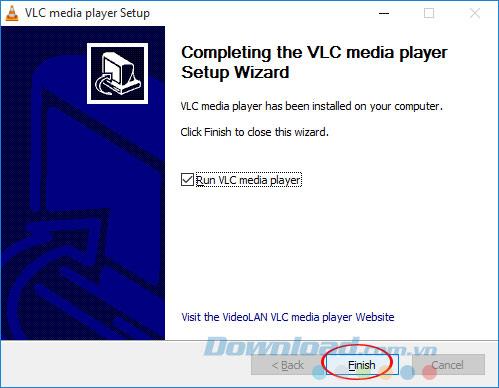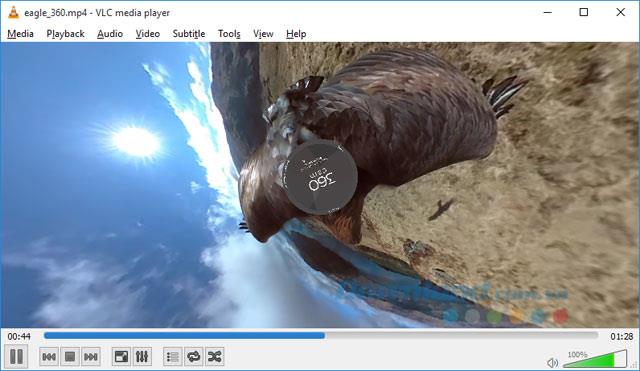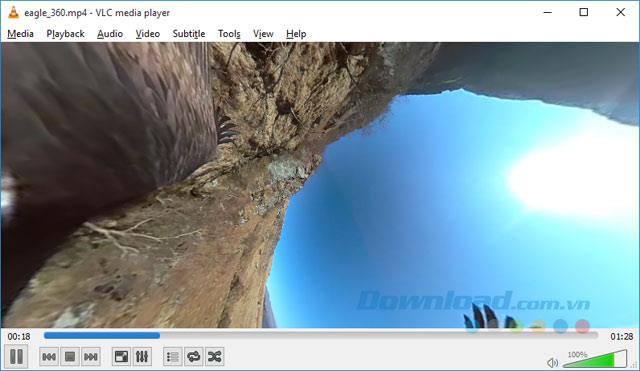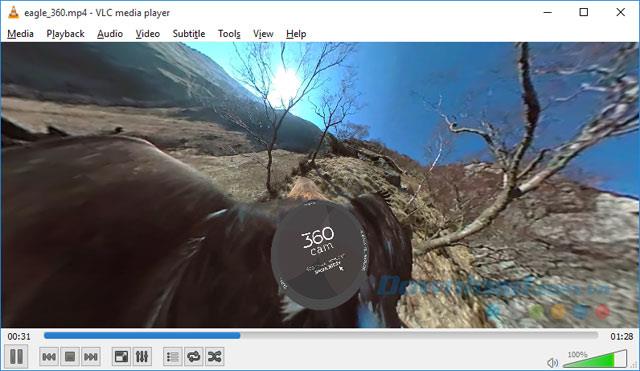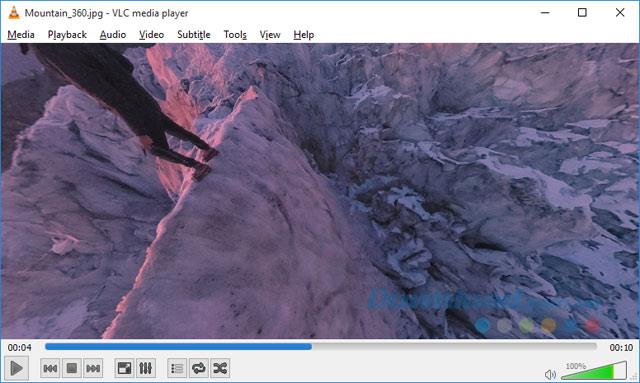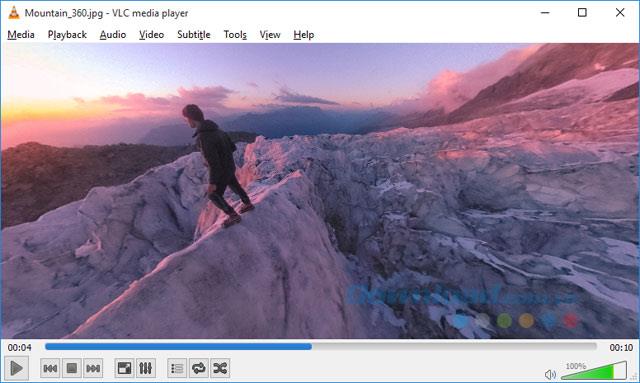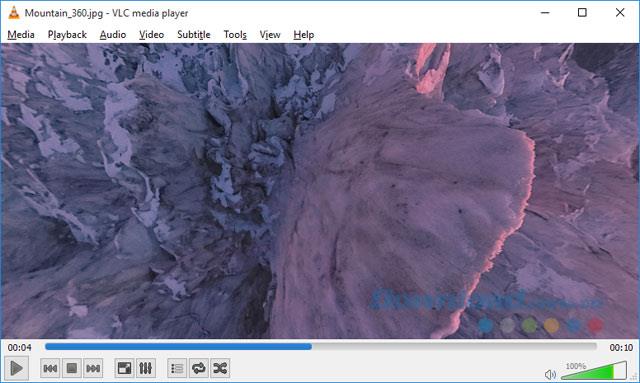Съемка и запись видео на 360 градусов становится чрезвычайно горячей тенденцией, которая широко приветствуется пользователями. Таким образом, бесплатное программное обеспечение VLC для видеопроигрывателя также быстро запустило новую функцию, позволяющую пользователям просматривать видео и 360-градусные фотографии с помощью нескольких очень простых шагов.
Однако, чтобы воспользоваться этой новой функцией, вы должны использовать отдельное программное обеспечение VLC 360. Только через короткое время эта функция будет объединена с программным обеспечением VLC 3.0. Так как же просматривать фото и видео на 360 градусов на VLC? Приглашаем вас следовать статье ниже Download.com.vn:
Как установить VLC 360 для просмотра 360 фото и видео
Шаг 1: Загрузите ссылку для скачивания выше. Затем дважды щелкните установочный файл, выберите язык установки и нажмите « ОК».
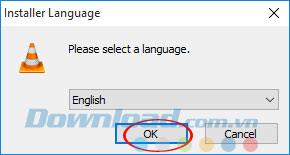
Шаг 2: Нажмите Далее, чтобы перейти к следующему шагу.
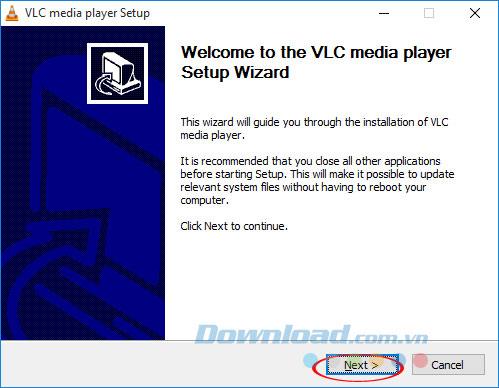
Шаг 3: Если вы согласны с условиями использования, предоставленными VLC, нажмите Далее, чтобы перейти к следующему шагу.
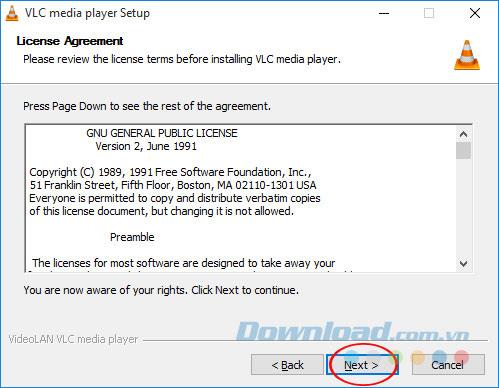
Шаг 4: Вы можете настроить параметры так, как вам нравится: создать ярлык на рабочем столе, меню «Пуск», установить плагин Mozilla ... и нажать « Далее».
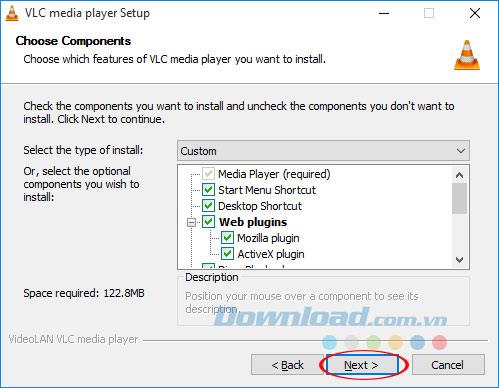
Шаг 5. Если вы хотите изменить путь установки по умолчанию, нажмите « Обзор» , в противном случае нажмите « Установить».
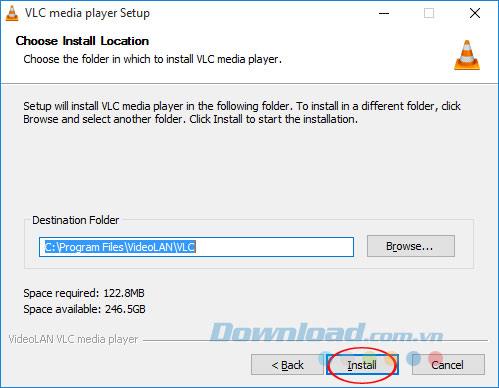
Шаг 6: Подождите некоторое время для завершения установки VLC Media Player.
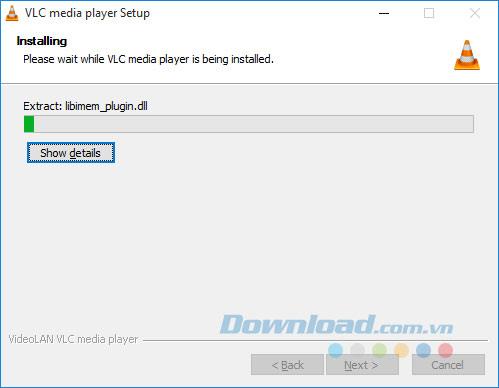
Шаг 7. Если вы хотите открыть программное обеспечение сразу после установки, установите флажок « Запустить VLC Media Player» , затем нажмите « Готово», чтобы завершить процесс установки.
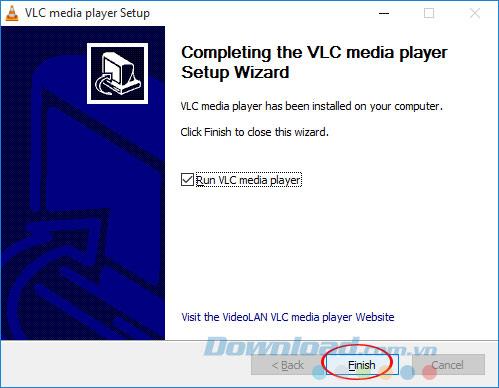
Инструкция по просмотру видео 360 градусов на VLC
Во-первых, вам нужно подготовить 360-градусное видео, чтобы использовать эту функцию, если она недоступна, загрузите ее здесь Затем нажмите « Медиа»> «Открыть файл» (Ctrl + O), чтобы открыть видео.
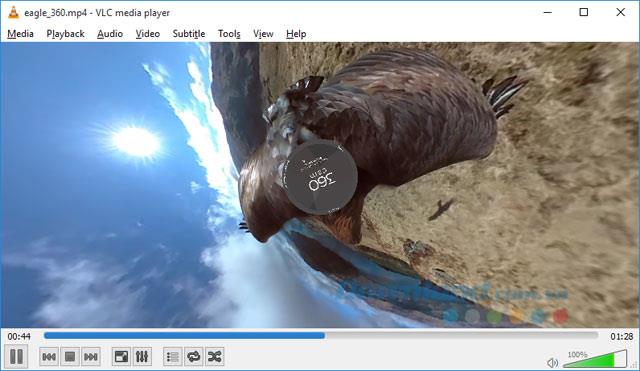
Теперь вы можете прокручивать колесико мыши, чтобы легко увеличивать и уменьшать масштаб.
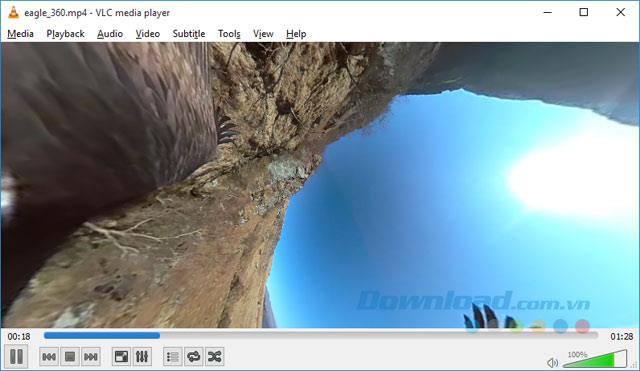
Щелкните левой кнопкой мыши и перетащите на видео, чтобы перемещаться по видео.
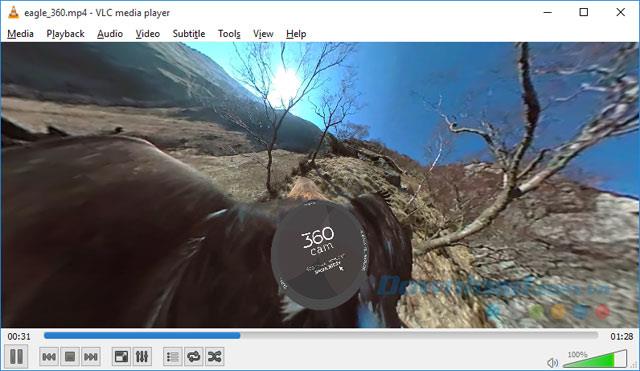
Инструкция по просмотру 360-градусных изображений на VLC
Чтобы просмотреть 360 фотографий, нажмите « Медиа»> «Открыть файл» (Ctrl + O), чтобы открыть изображение. Если у вас нет 360 фотографий, загрузите его здесь . После открытия изображения автоматически начнется воспроизведение, нажмите кнопку паузы (Пауза), иначе изображение будет отображаться на экране только в течение нескольких секунд, а затем исчезнет.
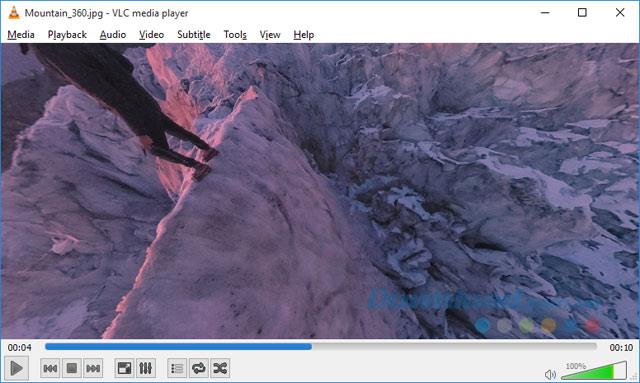
Затем щелкните и перетащите изображение, чтобы передвигаться.
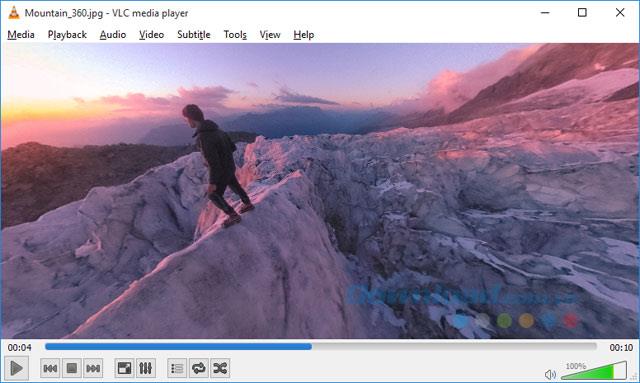
При просмотре фотографий вы также можете увеличить, сжать фотографии легко.
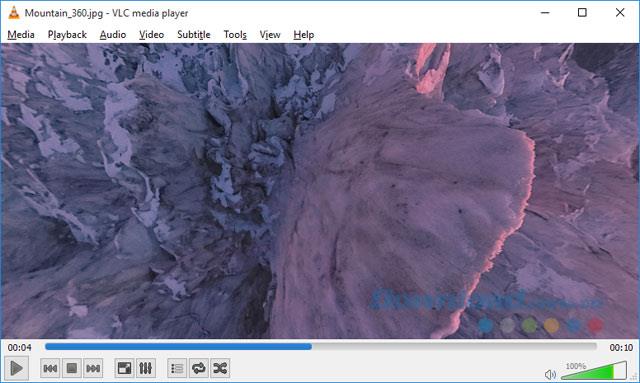
Видеоурок для просмотра видео, просмотра 360-градусных фотографий с VLC
Так что теперь вы можете просмотреть любую фотографию, видео 360 градусов прямо здесь, на VLC. Разве это не здорово, ребята? Кроме того, при использовании Facebook вы можете легко смотреть 360-градусные видеоролики .